بازگرداندن رایانه شخصی خود در شکل خوب لازم نیست تمام روز را بگیرد. فقط با چند قدم سریع ، می توانید رایانه شخصی خود را درست مثل روزی که دریافت کردید اجرا کنید.
بازگرداندن رایانه شخصی خود در شکل خوب لازم نیست تمام روز را بگیرد. فقط با چند قدم سریع ، می توانید رایانه شخصی خود را درست مثل روزی که دریافت کردید اجرا کنید.
5
لیست برنامه های راه اندازی مجاز خود را دوباره بررسی کنید
هنگامی که یک برنامه جدید را نصب می کنید ، معمولاً خود را به لیست راه اندازی اضافه می کند ، به این معنی که هر بار که رایانه خود را مجدداً راه اندازی می کنید و در سینی سیستم خود قرار می گیرد ، به طور خودکار راه اندازی می شود. در حالی که چند برنامه کار ضروری به طور خودکار معقول می شوند ، بیشتر برنامه ها به این امتیاز احتیاج ندارند. از آنجا که برنامه های راه اندازی می توانند به طور قابل توجهی بر عملکرد سیستم شما تأثیر بگذارند ، ایده خوبی است که هر نوع غیر ضروری را از لیست حذف کنید.

برای حذف یک برنامه راه اندازی ، روی دکمه Start راست کلیک کرده و Task Manager را انتخاب کنید. در صفحه سمت چپ ، به برگه برنامه های Startup بروید. سپس بر روی ستون وضعیت کلیک کنید تا برنامه ها با فعال کردن یا غیرفعال کردن برنامه ها را مرتب کنید. ستون Startup Impact را بررسی کنید تا برنامه هایی با تأثیر زیاد یا متوسط شناسایی کرده و آنها را غیرفعال کنید. همچنین ، هر چیزی را که جزئی از پشته کار شما نیست ، حذف کنید.
4
پاکسازی دیسک را برای از بین بردن Junk اجرا کنید
ویندوز حداقل به 15 ٪ فضای آزاد (بسته به ظرفیت ذخیره سازی) در درایو نصب نیاز دارد تا کارآمد باشد. اگر دیسک شما تقریباً پر است ، با ابزار پاکسازی دیسک داخلی شروع کنید تا به روزرسانی های قدیمی ویندوز ، تعاریف آنتی ویروس ، پرونده های موقت اینترنت و موارد موجود در سطل بازیافت را حذف کنید. همچنین ، برای خودکارسازی فرآیند پاکسازی ، تنظیم Sense Storage را در نظر بگیرید.
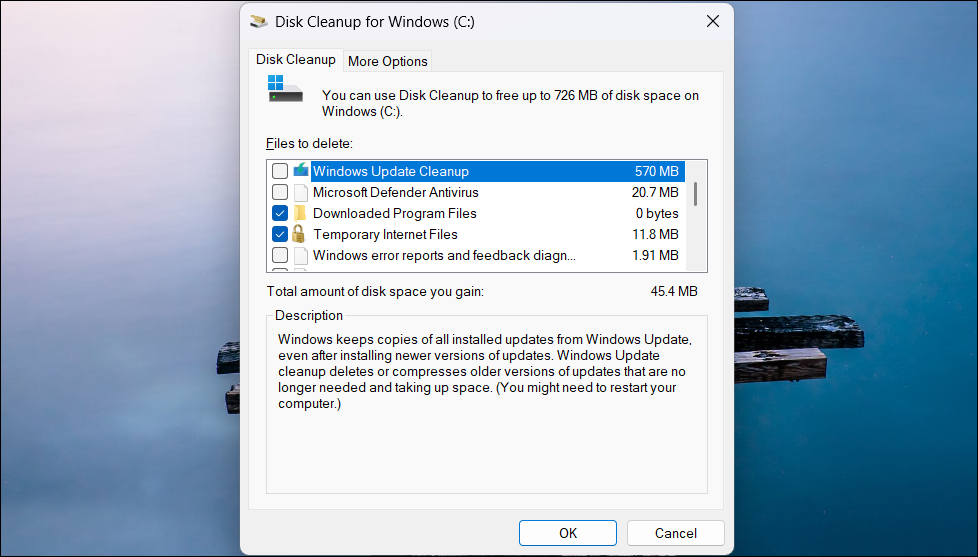
اگر بعد از پاکسازی هنوز به فضای بیشتری احتیاج دارید ، از Treesize استفاده کنید تا آنچه را که در واقع ذخیره سازی شما مصرف می کند ، تجسم کنید و پرونده های بزرگتر را برای حذف شناسایی کنید.
3
به تنظیمات قدرت خود نگاه کنید
ویندوز سه حالت قدرت را ارائه می دهد: متعادل ، بهترین عملکرد و بهترین راندمان انرژی. در لپ تاپ ، ویندوز معمولاً هنگام وصل شدن و بهترین راندمان انرژی هنگام کار بر روی باتری از حالت متعادل استفاده می کند. در حالی که این پیش فرض ها به محدود کردن مصرف برق و افزایش عمر باتری کمک می کند ، آنها همچنین می توانند با فشار دادن سرعت CPU بر عملکرد سیستم تأثیر بگذارند.
برای مرور تنظیمات برق خود ، به Start> Settings> System> Power & Battery بروید. بخش حالت قدرت را گسترش دهید. از منوی کشویی وصل شده ، بهترین عملکرد را انتخاب کنید. اگر نمی خواهید ویندوز عملکرد سیستم را در حین توان باتری ، عملکرد سیستم را گاز بگیرید ، همان گزینه را تکرار کنید.
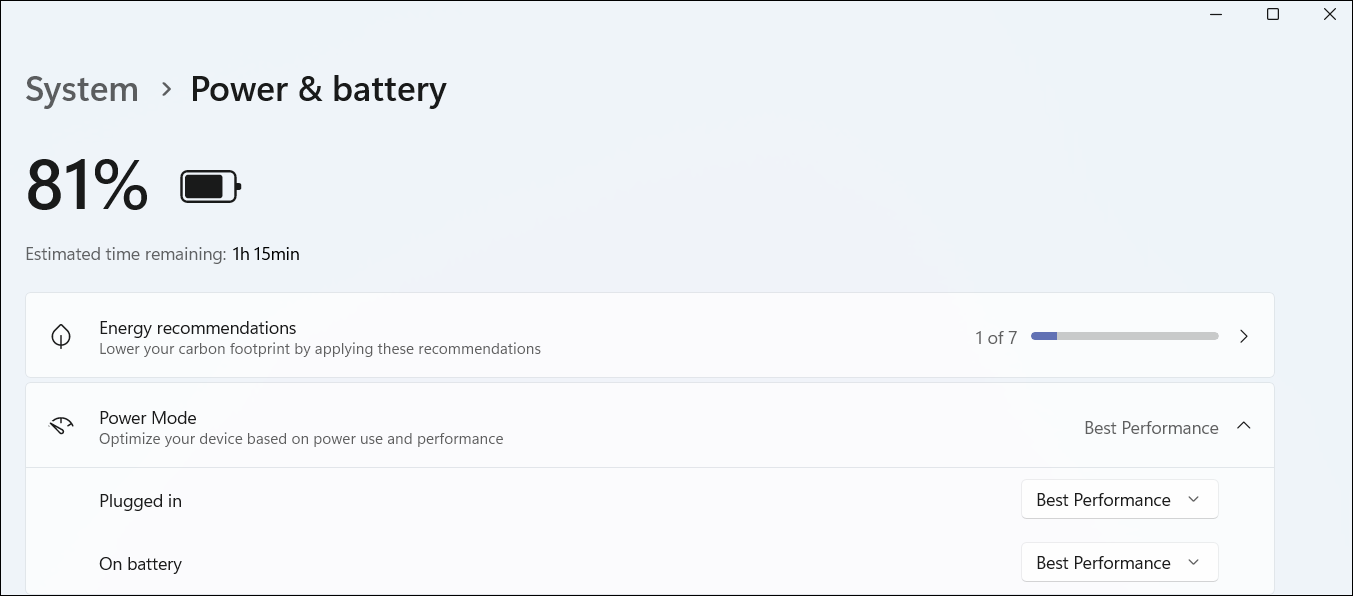
بعد ، تنظیمات صرفه جویی در انرژی خود را مرور کنید. شما می توانید Saver Energy را پیکربندی کنید تا وقتی باتری شما به درصد خاصی برسد ، فعال شوید. به طور پیش فرض ، 30 ٪ روشن می شود و عملکرد را برای حفظ قدرت کاهش می دهد. کاهش این آستانه به 20 ٪ یا حتی 10 ٪ می تواند قبل از شروع سیستم برای صرفه جویی در باتری ، به حفظ عملکرد کامل طولانی تر کمک کند.
2
زبانه های مرورگر خود را بهتر مدیریت کنید
احتکار Tab به عادت باز نگه داشتن چندین زبانه از ترس از دست دادن دسترسی به اطلاعات مهم اشاره دارد. کار من شامل تحقیقات گسترده است ، و من اغلب مقاله ها و فرصت های جالبی را که می خواهم بعداً بخوانم کشف می کنم. به همین ترتیب ، من تمام وقت مقصر هستم که زبانه ها را جمع می کنم.
با گذشت زمان ، جمع آوری زبانه ها بدون تصمیم گیری برای بستن آنها آسان است. نتیجه می تواند یک آشفتگی به هم ریخته باشد که به بهره وری آسیب می رساند و هدف استفاده از زبانه ها را شکست می دهد. علاوه بر این ، زبانه های مرورگر از یک بخش حافظه خوبی استفاده می کنند. بنابراین ، اگر آنها را به طور فعال مدیریت نکنید ، می توانند رایانه شما را کاهش داده و بر عملکرد سایر برنامه ها تأثیر بگذارند.
راهنمای ما برای مدیریت برگه در Google Chrome نکات بسیار خوبی را ارائه می دهد ، اما این همان چیزی است که برای من کار کرده است. من از جلسه Buddy برای ذخیره زبانه های باز به عنوان مجموعه ای استفاده می کنم که بعداً می توانم آن را بازیابی کنم. مجموعه های Microsoft Edge برای ارائه عملکرد مشابه استفاده می شود ، اما دیگر به شما امکان نمی دهد همه زبانه های باز را به یک مجموعه اضافه کنید.
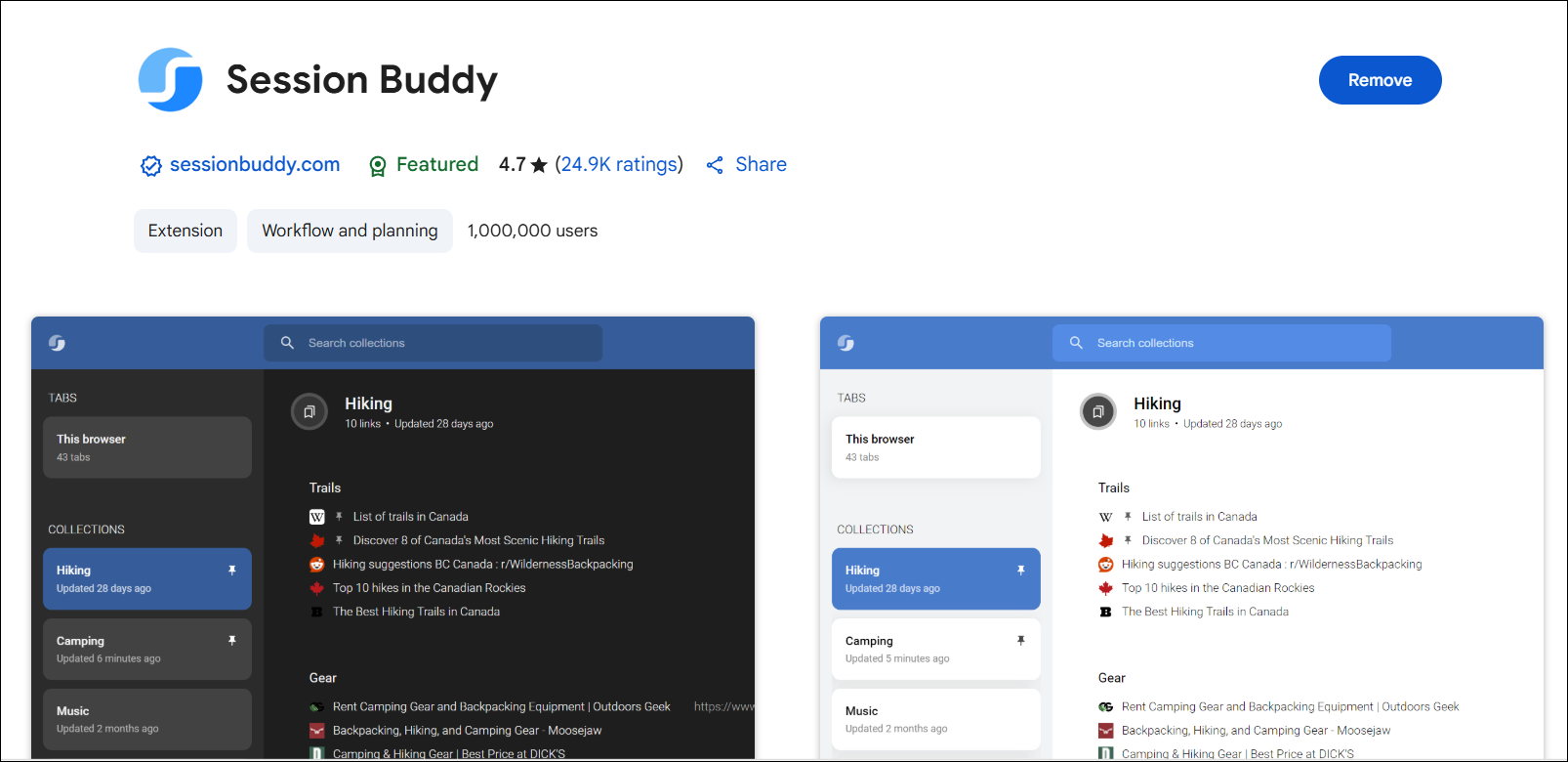
نکته مفید دیگر تنظیم حد زبانه است. من سعی می کنم آن را در هر زمان معین زیر 10 نگه دارم. بررسی زبانه های باز در پایان هر جلسه و بستن کسانی که دیگر نیازی به آن ندارید نیز کمک می کند.
من همچنین از برنامه Sticky Notes استفاده می کنم تا به سرعت یادداشت ها و پیوندهایی را که می خواهم بعداً در روز دوباره بررسی کنم ، بیان کنم. این به من کمک می کند تا روی کار مورد نظر متمرکز باشم ، کمتر از از دست دادن زبانه های مفید نگران باشم و حافظه سیستم ارزشمند را برای سایر برنامه ها آزاد کنم.
1
سخت افزار دستگاه شما هنوز هم مهم است
دو مؤلفه سخت افزاری به مکان شما در سیستم شما اغلب دلیل اصلی عقب نشینی سیستم شما هستند. اگر هنوز از HDD معمولی به عنوان ذخیره سازی اصلی یا حتی ثانویه خود استفاده می کنید ، ارتقاء به NVME یا SATA SSD می تواند سرعت را به میزان قابل توجهی بهبود بخشد و مشکلات مصرف دیسک بالا را کاهش دهد.

شما از اینکه چقدر استفاده از SSD می تواند تجربه بازی شما را بهبود بخشد تعجب خواهید کرد.
به همین ترتیب ، 16 گیگابایت رم استاندارد برای دسک تاپ ها و لپ تاپ های مدرن است (حتی اپل اکنون 16 گیگابایت را به عنوان استاندارد در مک بوک های خود ارائه می دهد). این اتاق به اندازه کافی برای چند وظیفه ای فراهم می کند ، حتی اگر استفاده اصلی شما مرور وب با بسیاری از برگه ها باز باشد. اضافه کردن یک ماژول RAM 8 گیگابایتی اضافی یک به روزرسانی مقرون به صرفه است که می تواند سود عملکرد قابل توجهی را ارائه دهد.
ارتقاء ذخیره و حافظه شما می تواند به سادگی از بین بردن پنل پشتی و درج درایو NVME و RAM در شکاف های مربوطه باشد. در حقیقت ، سخت ترین قسمت فقط ممکن است پیگیری تمام آن پیچ های ریز نگهدارنده پنل در محل باشد. این مورد برای همه لپ تاپ ها اینگونه نیست ، بنابراین بررسی کنید که دستگاه شما با سازنده قبل از اینکه در داخل آن آشفتگی کند ، چقدر قابل ارتقا است.
اگر سخت افزار شما تنگنا نیست ، این نکات باعث می شود رایانه ویندوز شما بدون تاخیر هموار باشد. نکته قدیمی اما مفید دیگر این است که هر زمان که نسخه اصلی ویندوز سقوط کند ، مسیر ارتقاء را طی کرده و به جای آن یک نصب تمیز انجام دهید – این باعث می شود سردردهای موجود در جاده باشد.